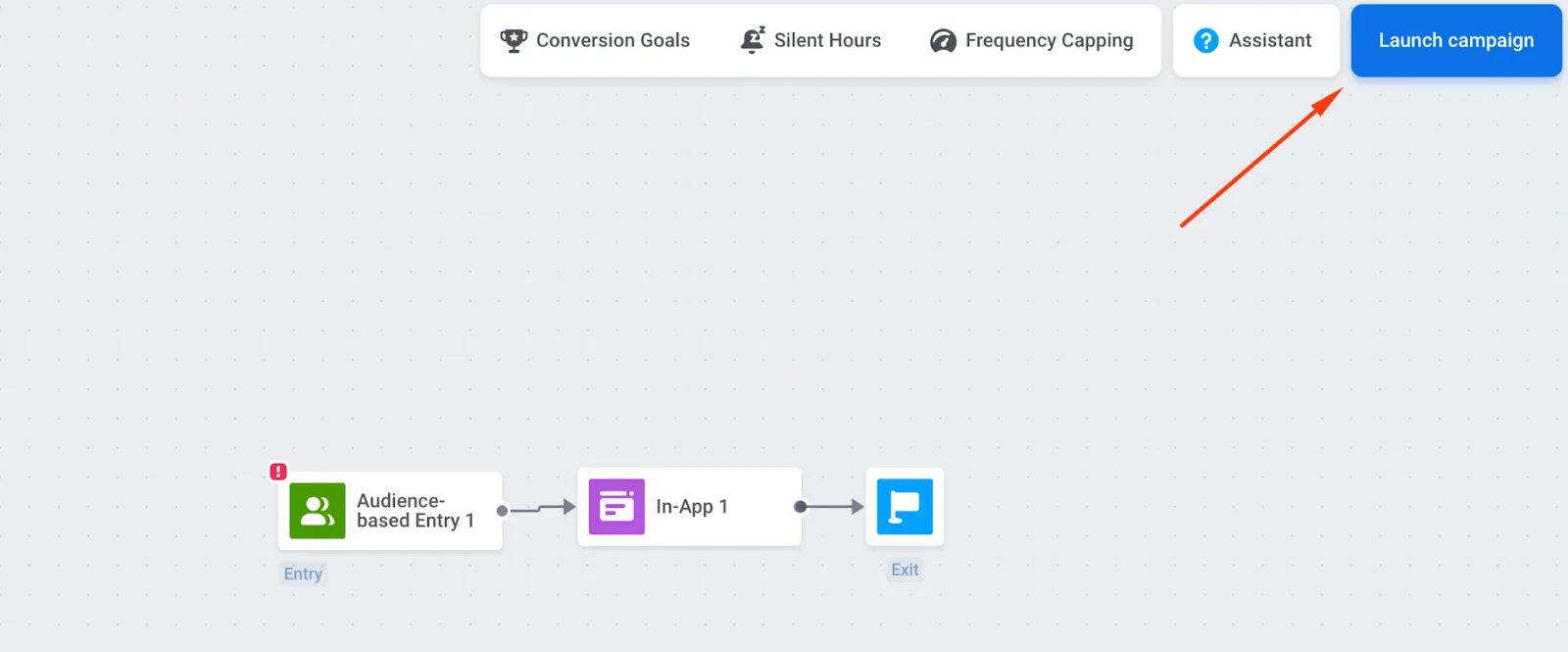Envoyer des messages in-app
Pushwoosh propose deux manières d’envoyer des messages in-app, en fonction du moment et de la manière dont vous souhaitez qu’ils apparaissent :
- Messages in-app instantanés
Cette option vous permet d’afficher un message immédiatement lorsqu’un événement spécifique se produit dans l’application. Elle garantit que le message atteint l’utilisateur pendant qu’il utilise activement l’application.
- Élément in-app dans un Customer Journey
Cette option planifie la livraison d’un message in-app pour la prochaine fois que l’utilisateur ouvrira l’application. Elle vous permet d’automatiser la messagerie et de combiner les messages in-app avec des notifications push, des e-mails, des SMS et WhatsApp pour une expérience multicanale fluide.
Envoyer des messages in-app instantanés
Anchor link toLes messages in-app instantanés offrent la possibilité de livrer des messages aux utilisateurs au moment même où une action spécifiée se produit dans l’application, maximisant ainsi les chances qu’ils soient vus.
Pour envoyer des messages in-app via des campagnes in-app :
- Accédez à Campaigns dans le Panneau de Contrôle Pushwoosh.
- Sélectionnez Instant in-apps.
- Cliquez sur Create in-app pour configurer une nouvelle campagne.
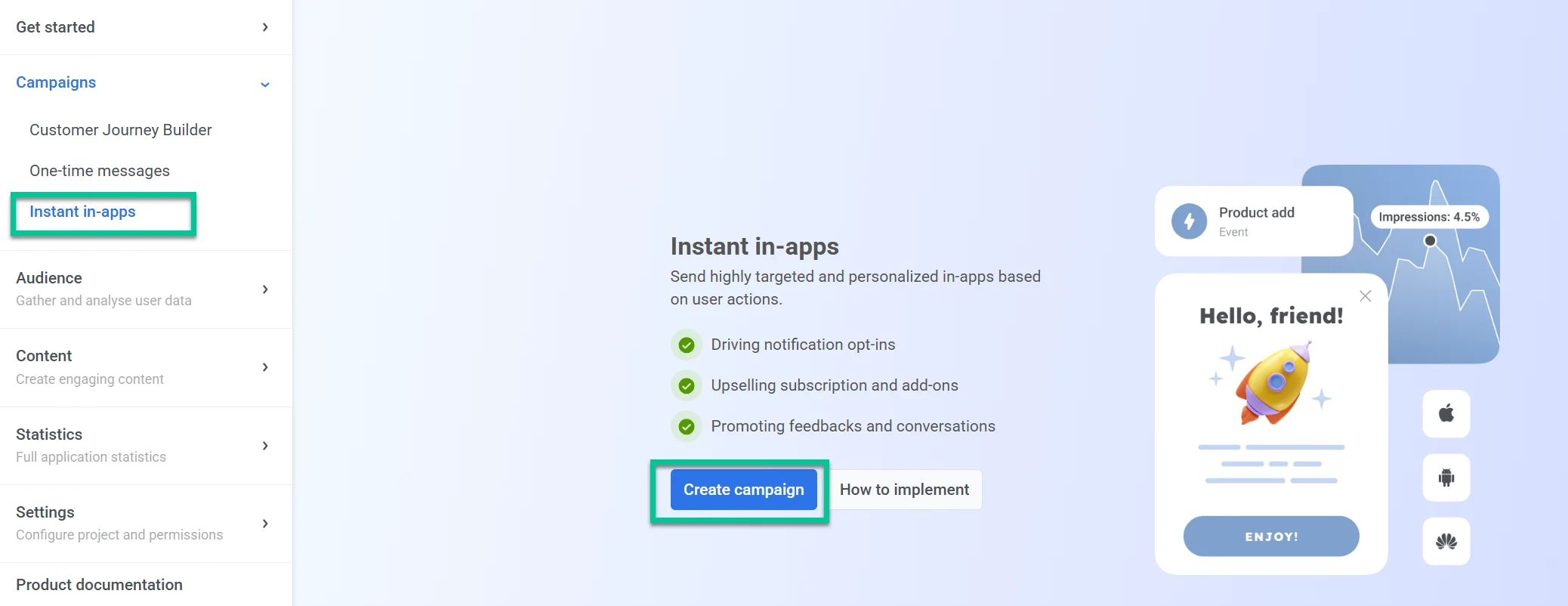
Définir le contenu créatif
Anchor link toSaisir un nom et une description
Anchor link toFournissez un nom pour un usage interne et ajoutez éventuellement une description pour une meilleure organisation.
Ajouter une création in-app
Anchor link toSélectionnez une page Rich Media dans la liste des modèles existants ou créez-en une nouvelle à l’avance.
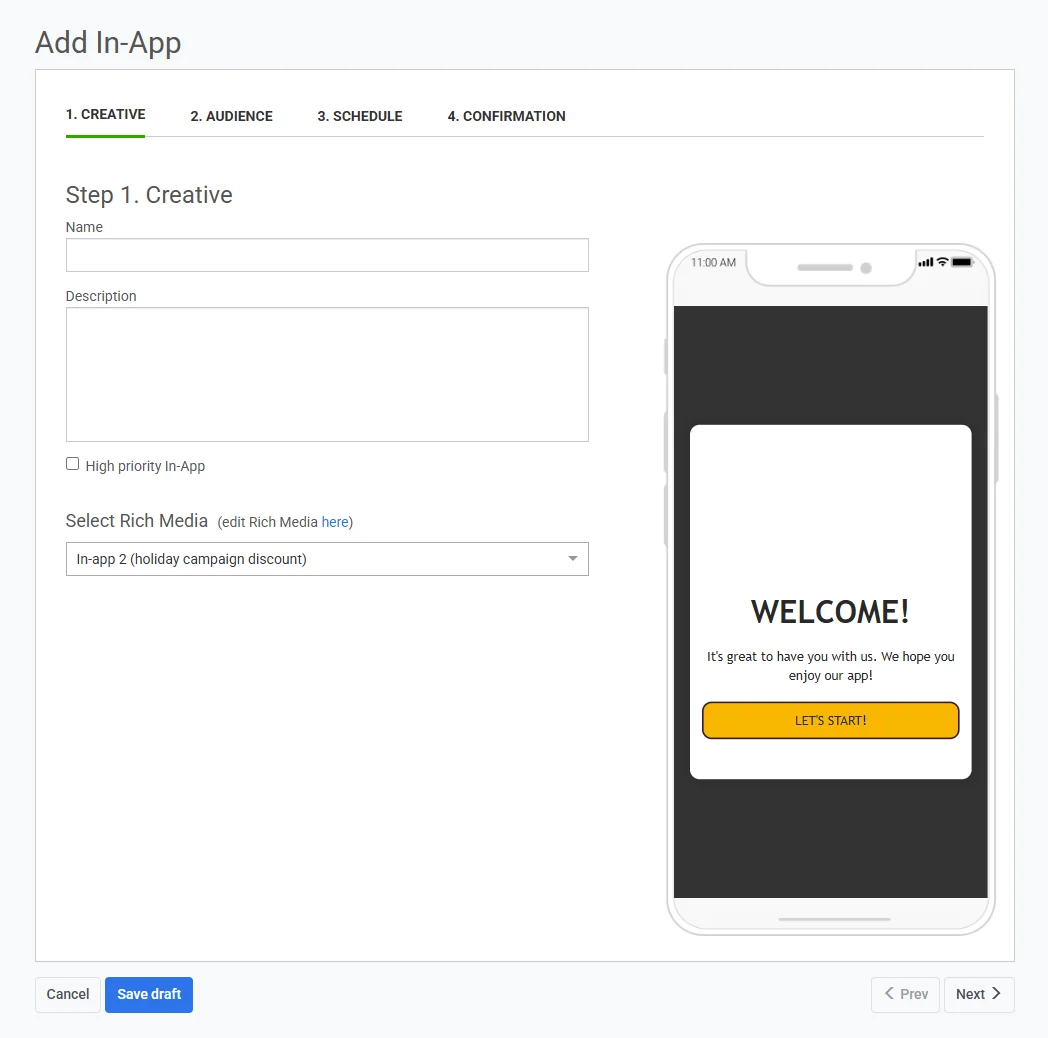
Façons de créer un modèle in-app
Anchor link toVous pouvez :
- Créer un modèle à l’aide de l’éditeur in-app intégré. En savoir plus
- Utiliser un modèle de la bibliothèque intégrée. Parcourir les modèles disponibles
- Télécharger un Rich Media manuellement.
Activer le message in-app à haute priorité (facultatif)
Anchor link toLes messages in-app à haute priorité garantissent que le message est téléchargé et prêt à être affiché immédiatement après le déclenchement d’un événement, même si cela se produit juste après le lancement de l’application.
Lorsqu’elle est activée, le SDK Pushwoosh bloquera temporairement l’interface utilisateur de l’application pendant quelques secondes pendant le téléchargement du message. Cela garantit que le message in-app est disponible et n’est pas retardé en raison des conditions du réseau ou des processus de démarrage de l’application.
En quoi les messages in-app à haute priorité diffèrent-ils des messages in-app ordinaires ?
L’activation de l’option High-Priority In-App garantit que le message est affiché instantanément, en passant outre les autres messages in-app ou les notifications en file d’attente. Contrairement aux messages in-app réguliers, qui suivent un ordre d’affichage séquentiel et peuvent être retardés si un autre message est actif, les messages à haute priorité contournent ces restrictions et apparaissent dès qu’ils sont déclenchés.
Cette fonctionnalité est particulièrement utile pour les annonces urgentes, les alertes de sécurité ou les promotions à durée limitée qui nécessitent une attention immédiate de l’utilisateur.
Prévisualiser le message
Anchor link toSur le côté droit de l’écran, vous verrez un aperçu mobile du modèle Rich Media sélectionné. Cela vous aide à visualiser comment le message apparaîtra aux utilisateurs.
Cliquez sur Next pour passer aux paramètres Audience.
Définir l’audience
Anchor link toPour définir les utilisateurs qui doivent recevoir le message in-app, configurez des conditions dans les sections Segment et Behavior.
Définir le segment d’audience
Anchor link toChoisissez l’une des options suivantes :
- Aucun filtre : Envoyer le message in-app à tous les utilisateurs.
- Utiliser des filtres pour cibler un segment d’audience spécifique. Pour appliquer des filtres, choisissez un segment existant dans la liste déroulante ou créez un nouveau segment basé sur les données et les préférences des utilisateurs.
Pour affiner davantage votre audience, cliquez sur + ADD CONDITION pour ajouter plus de critères.
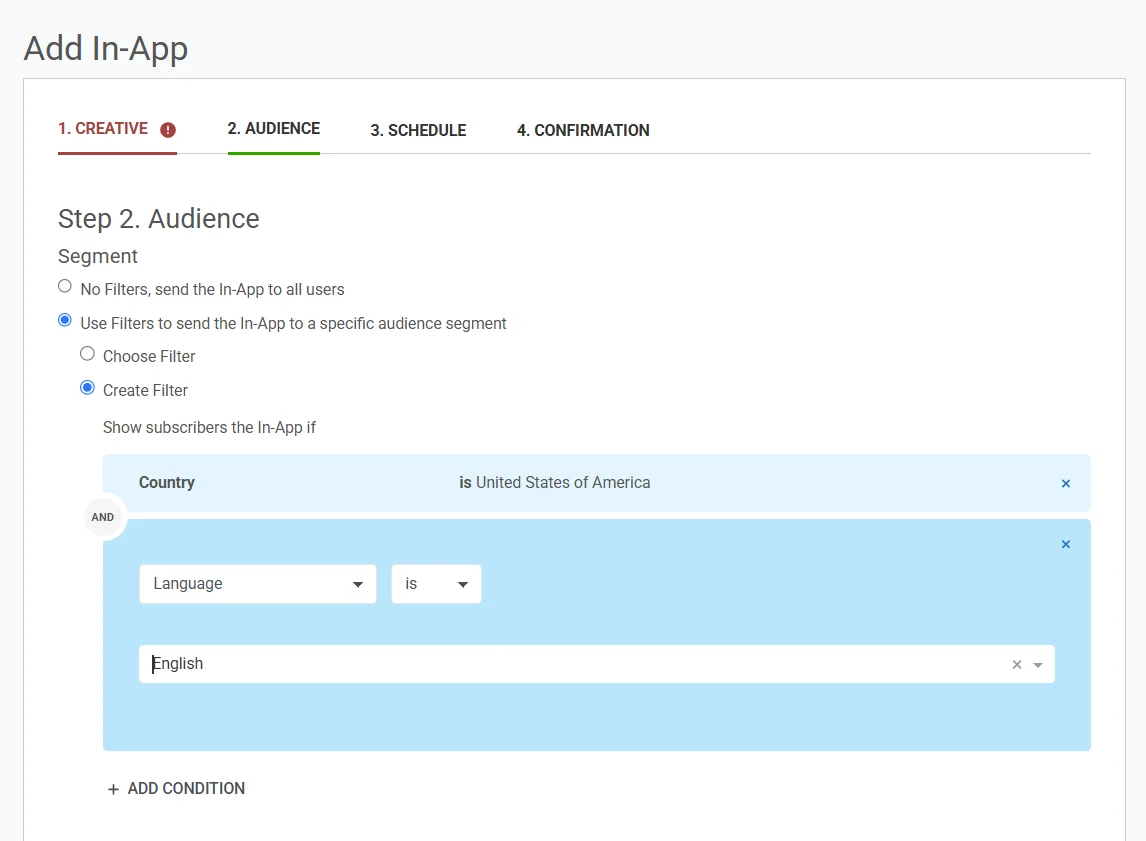
Définir le comportement de l’utilisateur
Anchor link toAffinez davantage votre audience en ciblant les utilisateurs en fonction de leurs actions.
-
Aucun comportement spécifique. Envoyer le message in-app à tous les utilisateurs du segment choisi.
-
Cibler les utilisateurs avec un comportement spécifique. Définir une condition basée sur l’action pour la livraison du message.
Définissez des conditions basées sur l’activité de l’utilisateur :
- Type d’action : Choisissez si l’utilisateur a « effectué » ou « n’a pas effectué » une action.
- Événement : Sélectionnez un événement que les utilisateurs doivent avoir accompli (par exemple, lancement de l’application, achat, abonnement).
- Fréquence : Spécifiez combien de fois l’événement doit s’être produit.
- Période : Définissez la période (par exemple, les 7 derniers jours, il y a exactement 3 jours).
Pour ajouter plusieurs conditions comportementales, cliquez sur + Add Attribute.
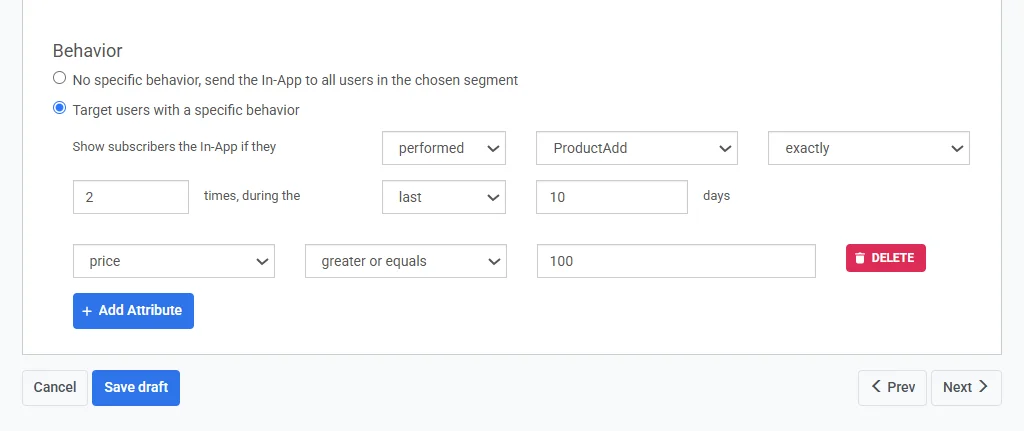
Planifier le message in-app
Anchor link toDéfinir un déclencheur d’événement
Anchor link toDéfinissez quand votre message in-app apparaîtra en configurant un déclencheur d’événement.
- Sélectionnez un événement dans la liste qui déclenchera le message.
- Ajoutez des attributs pour affiner le moment où le message doit être affiché.
- Vérifiez que l’événement est correctement configuré dans le Panneau de Contrôle Pushwoosh avant de l’utiliser.
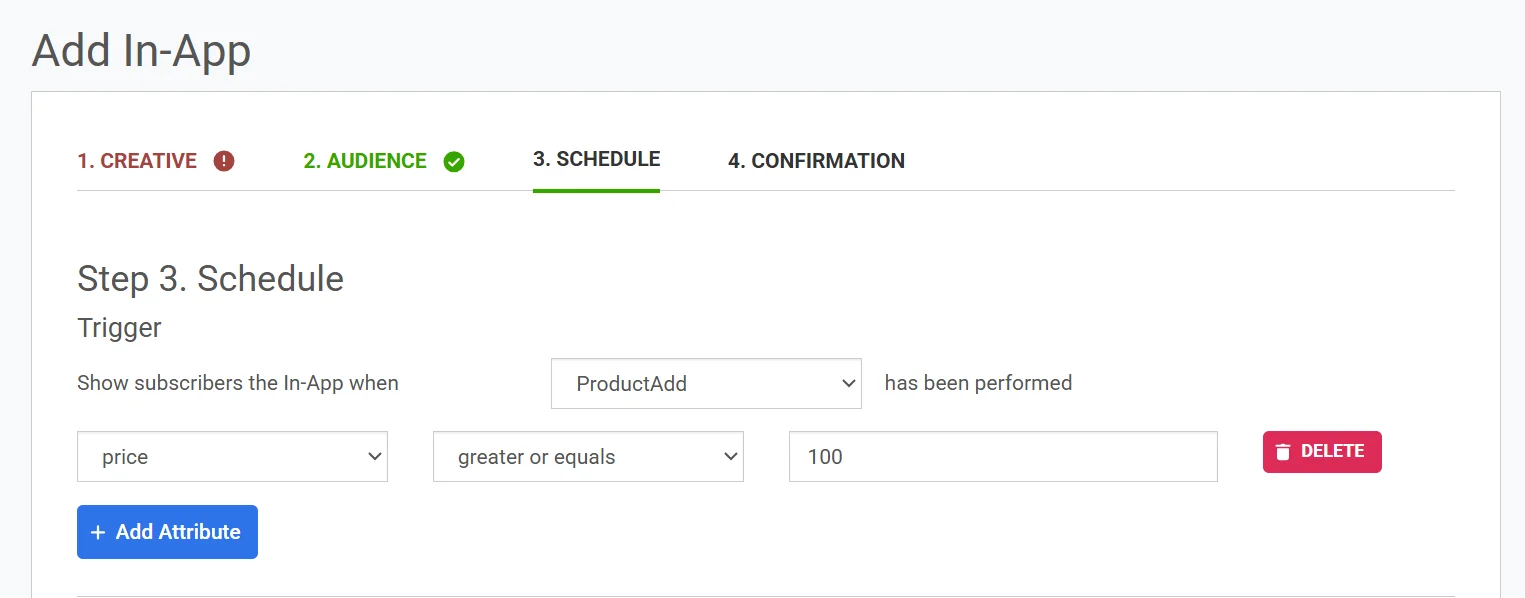
Par exemple, le message in-app est déclenché lorsqu’un utilisateur effectue l’événement « ProductAdd ». Cela signifie que chaque fois qu’un utilisateur ajoute un produit à son panier, le message in-app s’affiche.
Pour affiner davantage le moment où le message apparaît, vous pouvez cliquer sur + Add Attribute pour spécifier des conditions supplémentaires.
Configurer le plafonnement des messages
Anchor link toLes paramètres de plafonnement contrôlent la fréquence à laquelle un message in-app apparaît aux utilisateurs.
- Afficher le message in-app chaque fois que les conditions spécifiées sont remplies
- Limiter la fréquence d’affichage de ce message in-app à un utilisateur particulier
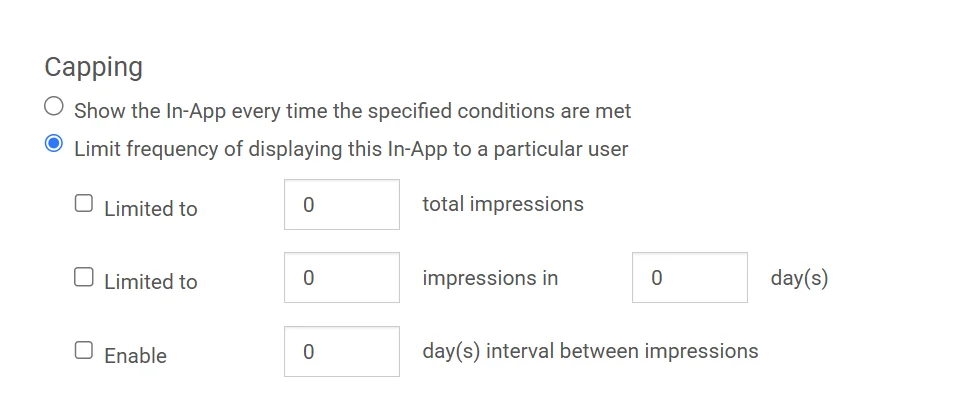
Options de plafonnement
Anchor link to| Impressions totales | Définit le nombre maximum de fois que le message in-app peut être affiché à un utilisateur. | Si la valeur est 3, le message ne sera affiché que trois fois à chaque utilisateur, quel que soit le moment. Si un utilisateur déclenche l’événement cinq fois, il ne verra toujours le message que trois fois. |
| Limiter les impressions sur X jours | Définit combien de fois un utilisateur peut voir le message dans une période spécifique. | Définir 1 impression par jour garantit que le message n’apparaît pas plus d’une fois par jour. Si un utilisateur déclenche l’événement plusieurs fois dans une journée, il ne recevra toujours qu’un seul message in-app. |
| Intervalle entre les impressions | Définit un nombre minimum de jours entre les impressions répétées. | Si vous autorisez 1 impression par jour et définissez un intervalle de 1 jour, le message apparaîtra une fois tous les deux jours. Si un utilisateur voit le message aujourd’hui, il ne le reverra pas avant après-demain, même s’il déclenche à nouveau l’événement demain. |
Comment le plafonnement de fréquence global et le plafonnement des messages in-app sont liés
Anchor link toLe plafonnement de fréquence global garantit que les utilisateurs ne sont pas surchargés de trop de messages à travers différentes campagnes, même si les messages individuels ont leurs propres paramètres de plafonnement distincts.
Par exemple, si un message in-app est configuré pour apparaître 5 fois en 3 jours, et que le plafonnement de fréquence global pour les messages in-app est également de 5 fois en 3 jours, mais que l’utilisateur a déjà vu 3 autres messages in-app, ce message spécifique ne sera affiché que 2 fois de plus avant d’atteindre la limite globale. En savoir plus sur le plafonnement de fréquence global
Définir la période d’affichage
Anchor link toDéfinissez la période pendant laquelle le message in-app sera actif.
- Commencer maintenant et terminer manuellement : Le message in-app sera diffusé en continu jusqu’à ce que vous l’arrêtiez manuellement.
- Définir les dates de début et de fin : Spécifiez une plage de temps fixe pour l’affichage du message.
Exemple : Si la date de début est le 13 mars 2025 et la date de fin est le 20 mars 2025, le message in-app ne sera affiché que pendant cette période.
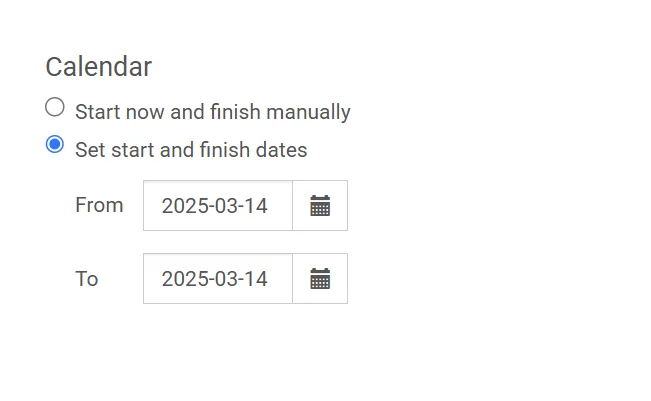
Confirmer et enregistrer votre message in-app
Anchor link toAvant de lancer la campagne, passez en revue les paramètres de votre message in-app.
- Vérifiez les détails de la création, y compris le nom du message, la description, la priorité et le contenu Rich Media.
- Vérifiez les paramètres de l’audience, en vous assurant que le segment, le comportement et les attributs corrects sont appliqués.
- Passez en revue la planification, en confirmant l’événement déclencheur, les dates de début et de fin, et tout plafonnement de fréquence.
Pour apporter des modifications, cliquez sur Edit dans la section correspondante.
Une fois que vous avez examiné tous les détails :
- Cliquez sur Save pour finaliser et activer le message in-app.
- Cliquez sur Save draft pour enregistrer la progression sans lancer le message.
- Cliquez sur Cancel pour annuler les modifications et quitter.
Exemple de scénario : Envoyer un message in-app à l’aide de campagnes in-app
Anchor link toImaginez que vous êtes une application de vente de mode visant à augmenter les conversions en offrant une réduction à durée limitée lorsque les utilisateurs ajoutent des articles à leur panier. Vous configurez une campagne in-app ciblant les utilisateurs aux États-Unis dont la langue préférée est l’anglais et qui ajoutent des produits d’une valeur d’au moins 50 $.
Préparer le message in-app
Anchor link toCréez un modèle in-app à l’aide de l’éditeur intégré.
Encouragez les utilisateurs à agir rapidement avec un message clair et engageant :
« Finalisez votre achat dans les 10 prochaines minutes et obtenez 10 % de réduction ! »
Assurez-vous d’ajouter un bouton CTA menant à la page de paiement.
Définir l’audience
Anchor link to- Sélectionnez Use filters et choisissez Create filter pour cibler une audience spécifique.
- Cliquez sur Add Condition et définissez Country sur États-Unis d’Amérique.
- Cliquez à nouveau sur Add Condition et définissez Language sur Anglais.
- Sous Behavior, sélectionnez No specific behavior pour envoyer le message à tous les utilisateurs du segment choisi.
Planifier le message
Anchor link to- Choisissez l’événement « ProductAdd » comme déclencheur, afin que le message apparaisse dès qu’un utilisateur ajoute un article à son panier.
- Cliquez sur + Add Attribute et définissez : Price supérieur ou égal à 50 $ pour cibler les utilisateurs ajoutant des produits de grande valeur.
- Ensuite, configurez le plafonnement des messages. Limitez les impressions à 2 fois par utilisateur sur 3 jours pour éviter de surcharger les utilisateurs et définissez un intervalle de 1 jour entre les impressions.
- Définissez la période d’affichage et configurez la campagne pour qu’elle se déroule du 13 mars 2025 au 20 mars 2025 afin de correspondre à la période promotionnelle.
Confirmer et lancer la campagne
Anchor link to- Passez en revue les paramètres, l’audience, la planification et le plafonnement.
- Cliquez sur Save pour activer le message in-app.
Envoyer des messages in-app via Customer Journey
Anchor link toAllez dans Customer Journey Builder → Create Campaign de Pushwoosh.
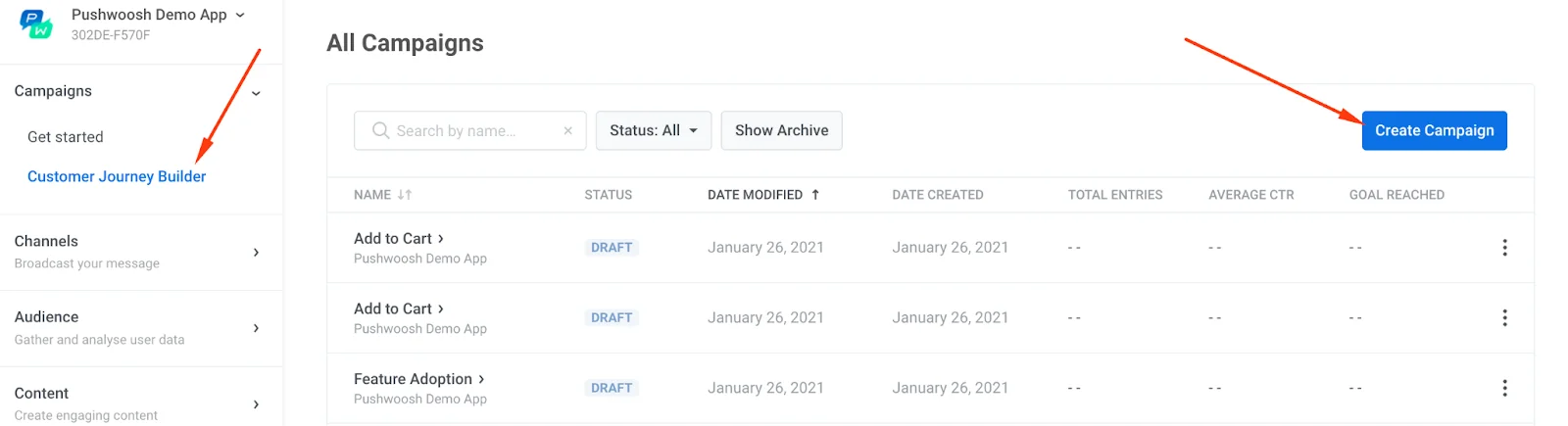
Ici, vous pouvez configurer une audience cible et ajouter des paramètres de planification personnalisés.
À titre d’exemple de base, construisons un parcours de message in-app unique. Ce flux vous montre comment envoyer un message in-app à un segment d’utilisateurs de votre choix.
Faites glisser et déposez les éléments suivants sur votre canevas : Entry, In-App et Exit. Connectez les éléments :
Segmentation de l’audience
Anchor link toLa configuration d’un segment Entry est une étape obligatoire dans votre parcours. Sans cela, votre message in-app ne peut pas être livré aux appareils des utilisateurs.
Entry basé sur un déclencheur — affichez votre message in-app lorsqu’un utilisateur effectue une action spécifique, par exemple, atterrit sur un écran de tarification. Pushwoosh vous offre une variété de déclencheurs et d’événements par défaut pour démarrer. Ou vous pouvez créer les vôtres.
Dans notre exemple, nous voulons montrer un message in-app avec une réduction uniquement aux utilisateurs iOS :
Entry basé sur l’audience lance un parcours pour un segment pré-construit d’utilisateurs d’une application particulière. Par exemple, si vous voulez envoyer votre message in-app à l’ensemble de votre base d’utilisateurs.
Vous pouvez créer un nouveau segment basé sur des tags et/ou des événements. Pushwoosh offre une variété de segments pré-construits (par défaut) que vous pouvez utiliser gratuitement. Apprenez à créer des segments d’utilisateurs ici >
En savoir plus sur les Entries >
Planification
Anchor link toPar défaut, lors de l’utilisation de l’Entry basé sur l’audience, les utilisateurs du segment n’entreront dans le parcours qu’une seule fois, au moment de son activation. Cependant, vous pouvez choisir de planifier le lancement du parcours à la place. Le Lancement planifié vous permet d’automatiser vos campagnes en définissant des heures, des dates et des intervalles spécifiques pour le début du parcours. En savoir plus sur la configuration du Lancement planifié.
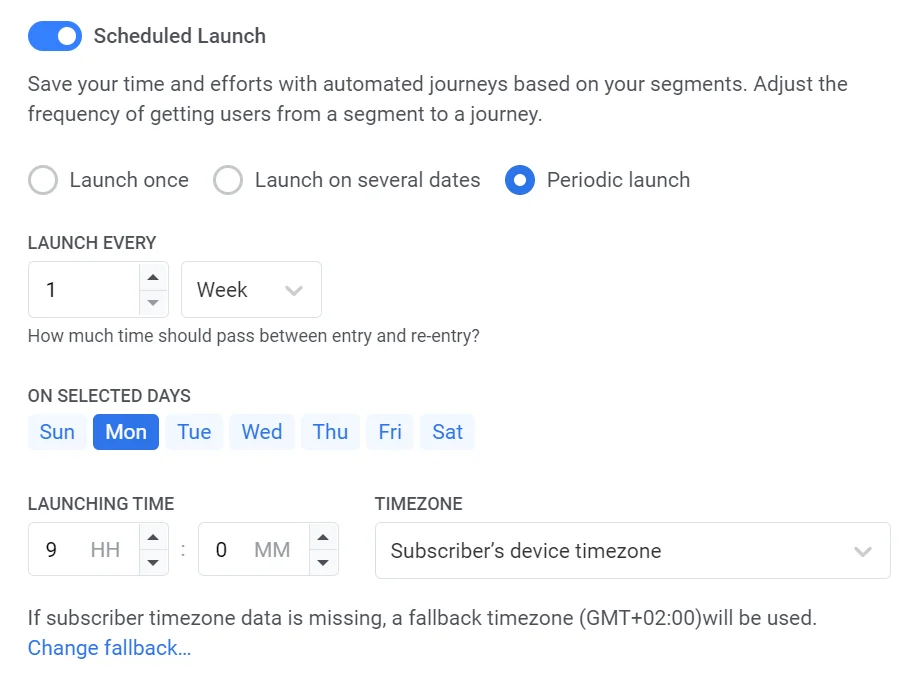
Construction du contenu
Anchor link toAjoutez votre modèle à votre parcours utilisateur en cliquant sur In-App → Media Source. Le modèle le plus récent sera affiché en premier. Choisissez un modèle et cliquez sur Apply.
Vous pouvez éventuellement choisir In-app expiration pour définir le nombre de jours pendant lesquels le message in-app sera disponible pour les utilisateurs. Par exemple, si votre offre expire dans 7 jours, choisissez une expiration in-app de 7 jours afin que les utilisateurs ne voient pas l’offre après son expiration.
Et c’est tout. Cliquez sur Launch campaign dans le coin supérieur droit pour envoyer votre message in-app aux utilisateurs.